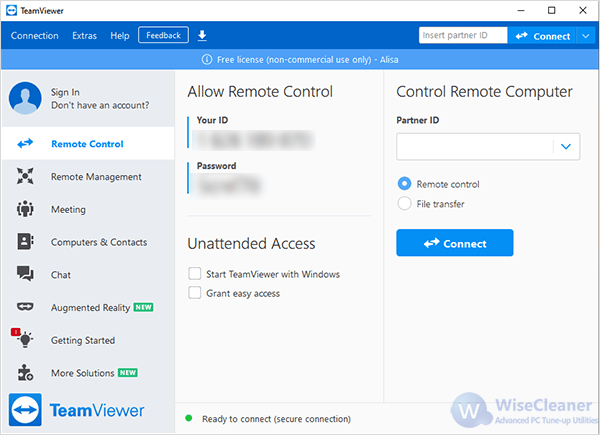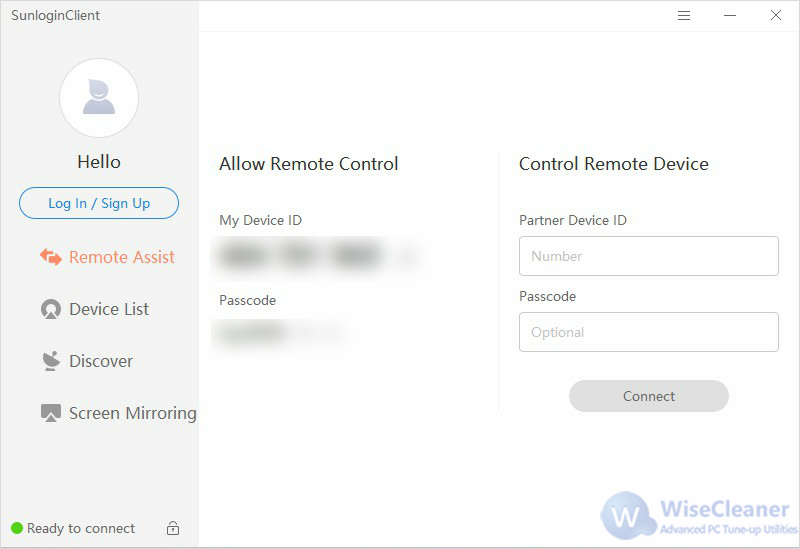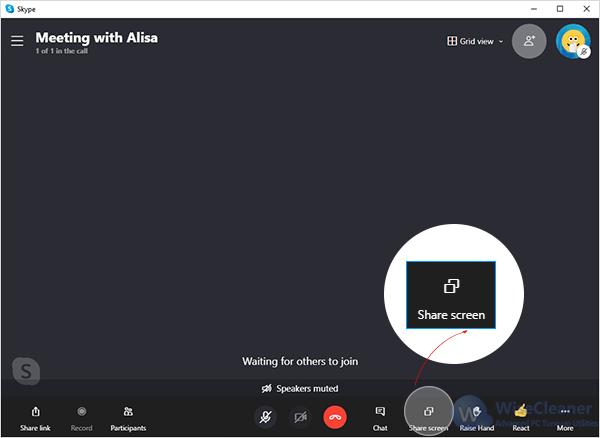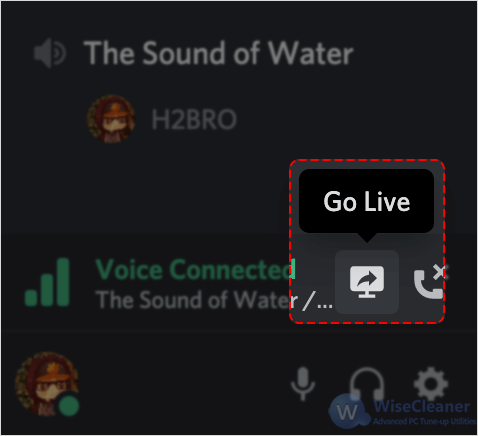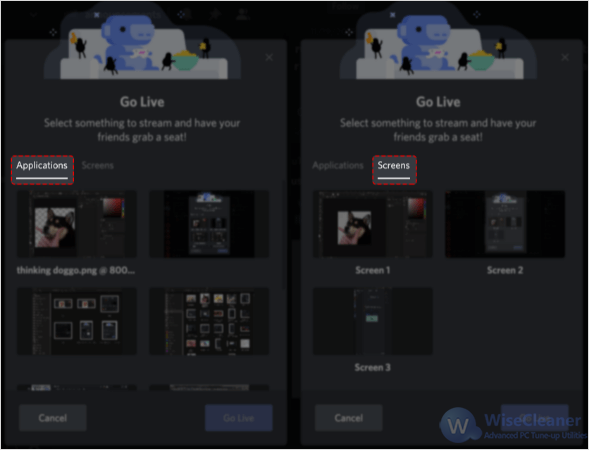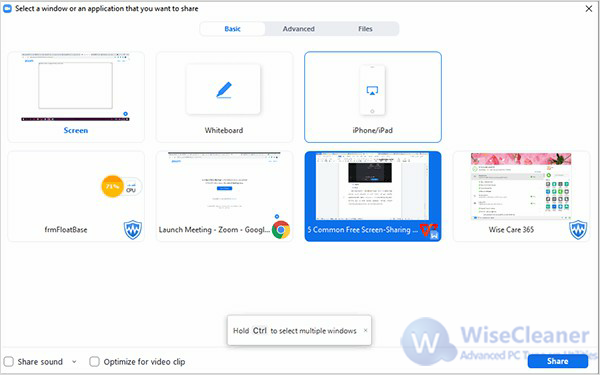Accueil >
Savoir-faire > 5 applications gratuites courantes de partage d'écran
En raison de l'épidémie de Covid-19, le développement des bureaux en ligne a été grandement encouragé, ce qui rend également les fonctions de partage d'écran largement nécessaires. Cet article présente 5 applications gratuites courantes de partage d'écran.
TeamViewer
TeamViewer est une solution simple et rapide pour le partage d'écran et le transfert de fichiers. Pour se connecter à un autre ordinateur, il suffit de lancer TeamViewer sur les deux ordinateurs en même temps. Il suffit ensuite d'entrer l'ID du partenaire dans notre TeamViewer, et la connexion sera immédiatement établie.
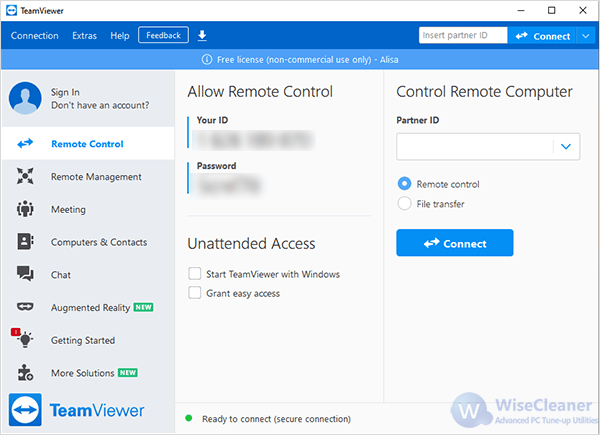
Sunlogin
Sunlogin est un logiciel de gestion et de contrôle de PC à distance destiné principalement aux entreprises et aux professionnels. Où que vous soyez, tant que vous êtes connecté à Internet, vous pouvez facilement accéder et contrôler l'ordinateur distant installé avec Sunlogin pour le transfert de fichiers, le bureau à distance, la surveillance à distance, la gestion à distance, etc. L'utilisation de Sunlogin est similaire à celle de TeamViewer, c'est-à-dire qu'il suffit d'entrer l'ID du partenaire dans notre Sunlogin, et la connexion sera immédiatement établie.
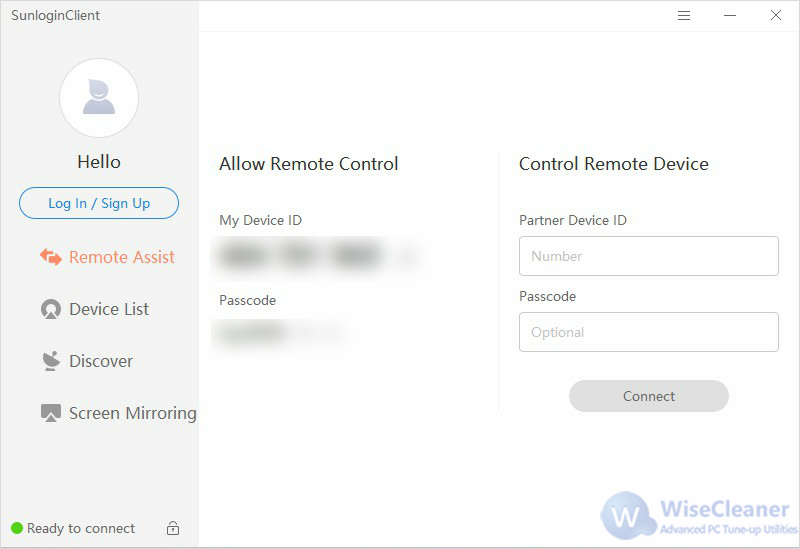
Skype
Skype permet de partager facilement des présentations, des photos de vacances ou tout ce qui se trouve sur votre écran pendant un appel grâce au partage d'écran intégré. Les étapes pour partager l'écran sur Skype sont très simples. Après avoir établi un appel avec quelqu'un, cliquez sur le bouton "Partager l'écran" en bas et sélectionnez l'écran que vous souhaitez partager.
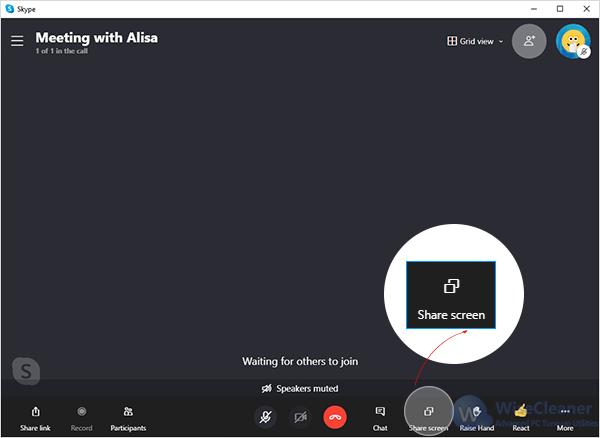
Discord
À l'origine, Discord a été conçu pour les joueurs qui souhaitaient se connecter par la voix, la vidéo et le texte. Discord permet le partage d'écran parmi ses nombreuses fonctionnalités. Pour commencer un partage d'écran, vous devez d'abord rejoindre un canal vocal sur votre serveur. Une fois que vous avez rejoint le canal vocal, vous verrez alors le bouton Go Live dans le panneau d'état vocal. Vous pouvez alors sélectionner une fenêtre d'application individuelle à partager, ou choisir de partager l'intégralité de votre écran.
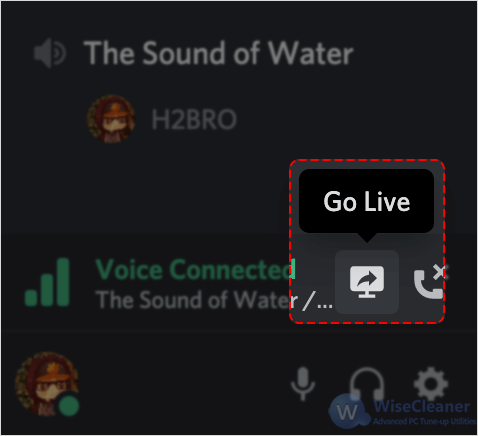
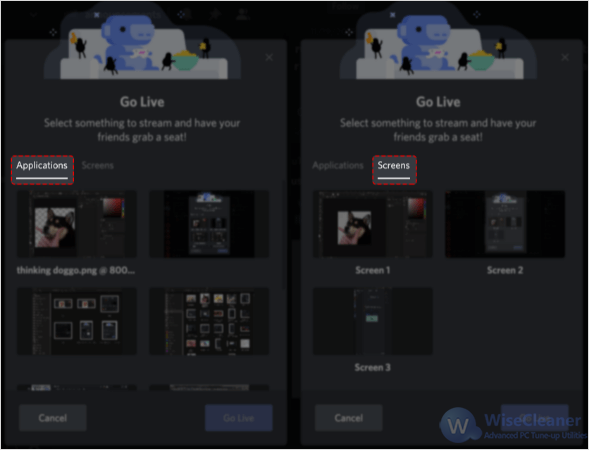
Zoom
Zoom prend en charge la fonction de partage d'écran. Zoom peut faire la démonstration d'opérations personnelles sur l'écran à d'autres amis, et donner des explications détaillées avec des discours. Dans le processus de partage d'écran, il prend en charge des fonctions telles que le marquage au pinceau, la sélection des paragraphes, la connexion réseau, la présentation par saut, la sélection des couleurs et l'annulation, etc.
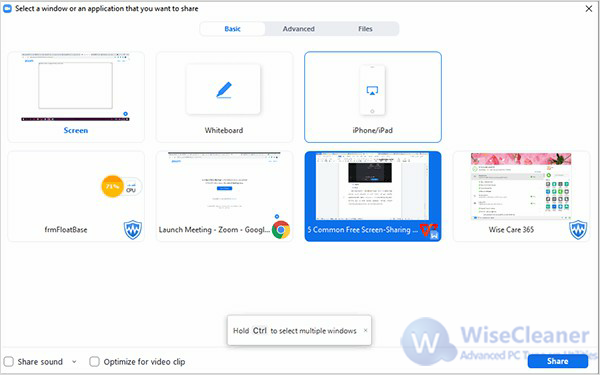
J'espère que cet article pourra apporter une certaine aide dans le travail de chacun.